当使用 windows 11 系统时,您可能会遇到小键盘无法正常使用的问题。这通常是由各种因素造成的,例如驱动程序过时、注册表错误或系统设置问题。如果您遇到此问题,请不要惊慌!php小编西瓜将指导您解决小键盘无法使用的问题,让您恢复键盘的全部功能。继续阅读以下详细说明,了解如何解决此问题。
打开搜索
打开win11电脑桌面,点击底部【搜索】图标。
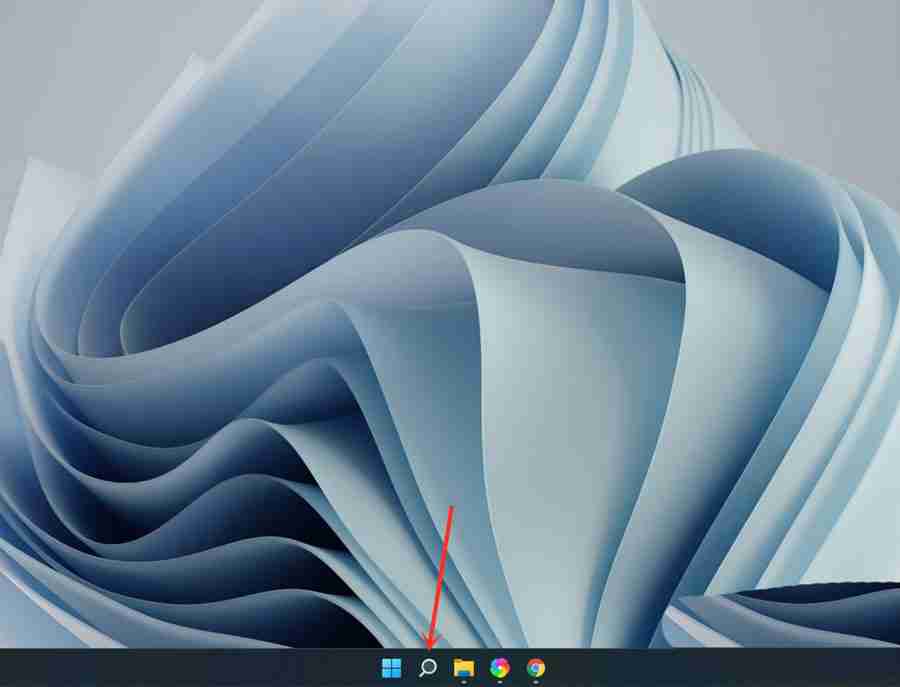
打开屏幕键盘
搜索【屏幕键盘】,点击右侧【打开】。
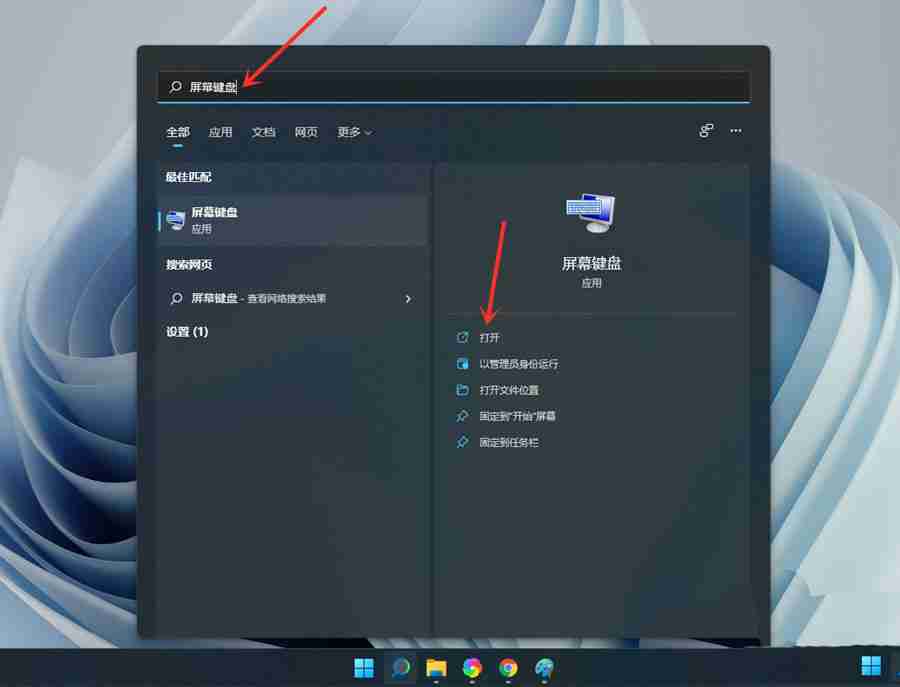
打开选项
点击【选项】。

打开数字小键盘
勾选【打开数字小键盘】,点击【确定】。

AutoIt v3 版本, 这是一个使用类似 BASIC 脚本语言的免费软件, 它设计用于 Windows GUI(图形用户界面)中进行自动化操作. 利用模拟键盘按键, 鼠标移动和窗口/控件的组合来实现自动化任务. 而这是其它语言不可能做到或无可靠方法实现的(比如VBScript和SendKeys). AutoIt 非常小巧, 完全运行在所有windows操作系统上.(thesnow注:现在已经不再支持win 9x,微软连XP都能放弃, 何况一个win 9x支持), 并且不需要任何运行库. AutoIt
 53
53


打开小键盘开关
点击【Numlock】键,打开小键盘开关。
注意:设置完成后可关闭屏幕键盘。
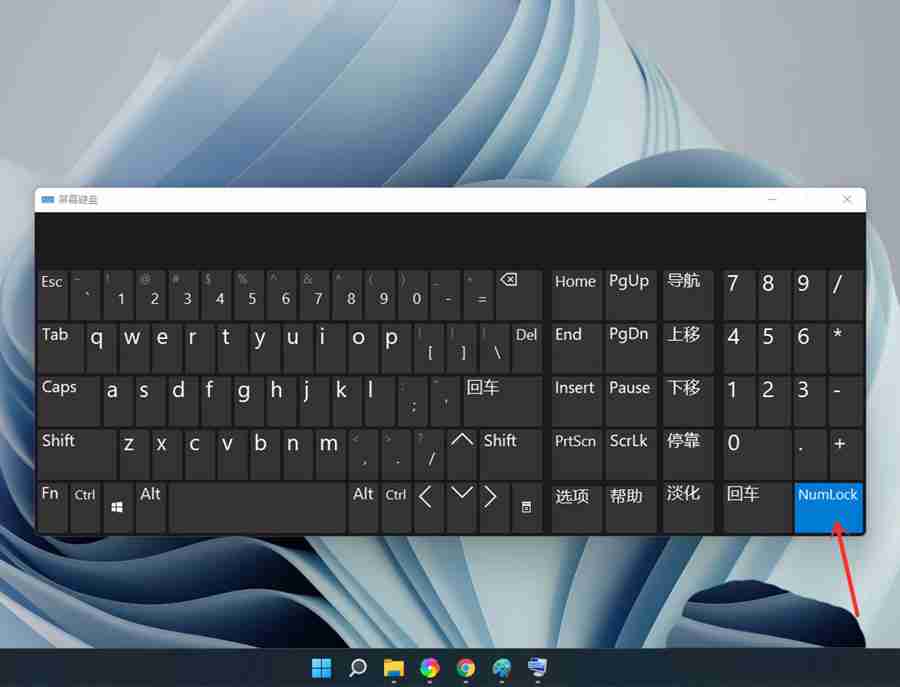
点击下方的开始菜单,然后点击设置;
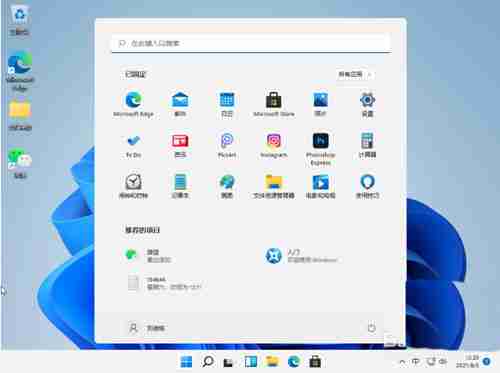
点击左边菜单栏的辅助功能,然后再点击右边的键盘,进入下一步设置;
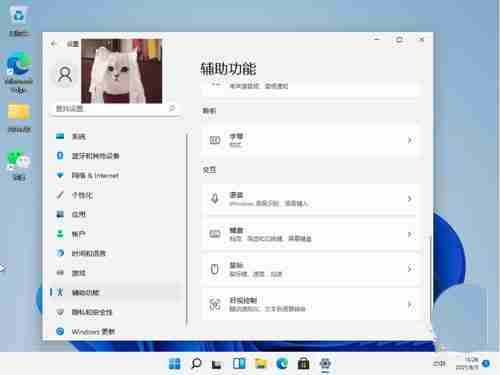
点击右侧按钮;
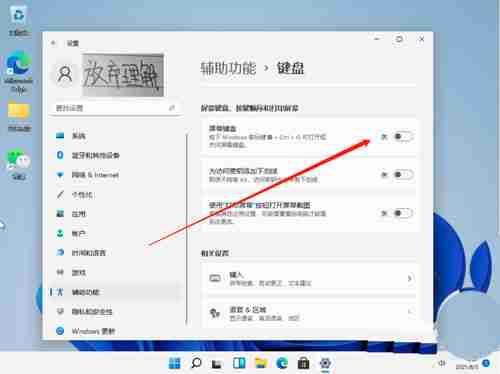
然后我们就可以看到桌面上的小键盘啦。

以上就是win11小键盘不能用该怎么办 win11系统小键盘无法使用的解决方法的详细内容,更多请关注php中文网其它相关文章!

Windows激活工具是正版认证的激活工具,永久激活,一键解决windows许可证即将过期。可激活win7系统、win8.1系统、win10系统、win11系统。下载后先看完视频激活教程,再进行操作,100%激活成功。

Copyright 2014-2025 https://www.php.cn/ All Rights Reserved | php.cn | 湘ICP备2023035733号